ViewSonic VS17583, VS17342, VS17435, VS16988 User Manual
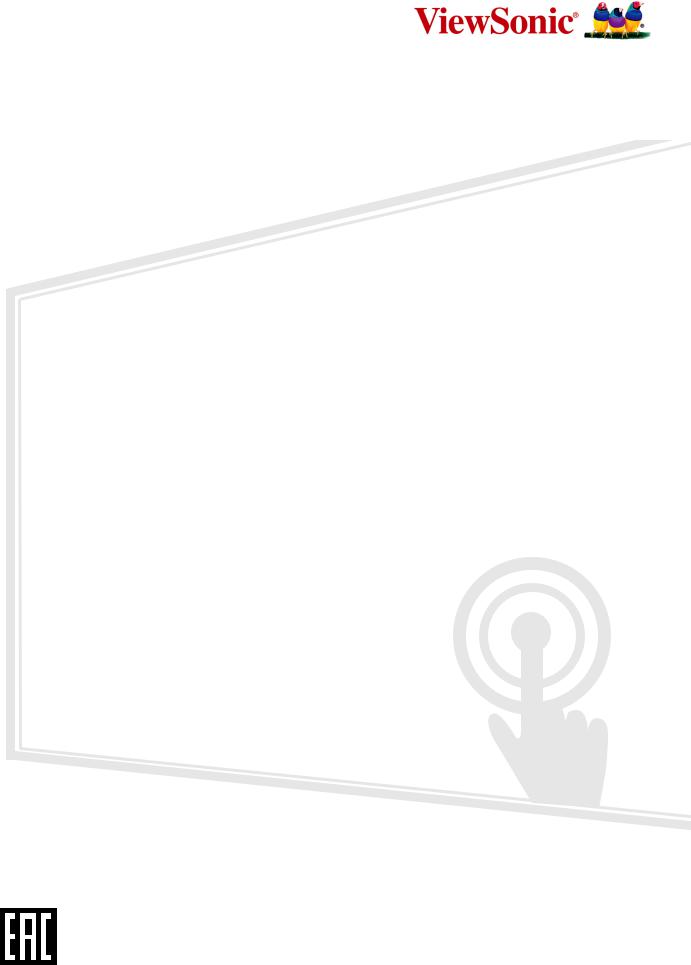
 Серия IFP50-2
Серия IFP50-2
Модель № VS17583/VS17342/VS17435/VS16988 Арт.: IFP5550-2/IFP6550-2/IFP7550-2/IFP8650-2
Благодарим за выбор ViewSonic®
Компания ViewSonic® — ведущий мировой поставщик видеотехники. Наша высокотехнологичная, новаторская и удобная в эксплуатации продукция превосходитвсеожиданияпотребителей.Мыверим,чтопродукцияViewSonic® может изменить мир в лучшую сторону. Без сомнения, изделие производства ViewSonic® прослужит вам долго.
Еще раз благодарим за выбор ViewSonic®!
2
 Инструкции по технике безопасности
Инструкции по технике безопасности
Перед началом эксплуатации устройства ознакомьтесь со следующими
Инструкции по технике безопасности.
•Храните руководство пользователя в безопасном месте для справки.
•Ознакомьтесь с предупреждениями и выполняйте все инструкции.
•Запрещается эксплуатация данного устройства вблизи водоемов. Во избежание возгорания или поражения электрическим током не подвергайте устройство воздействию сырости.
•Категорически запрещено снимать заднюю крышку. Внутри монитора находятся высоковольтные детали. Прикосновение к ним может стать причиной тяжелой травмы.
•Не допускайте воздействия на устройство прямых солнечных лучей и других источников тепла.
•Запрещается устанавливать устройство вблизи источников тепла, таких как радиаторы, обогреватели, кухонные плиты и другие устройства (включая усилители), нахождение поблизости от которых может привести к опасному повышению температуры устройства.
•Для очистки корпуса устройства используйте сухую мягкую ткань. Подробные сведения см. в разделе «Техническое обслуживание» на стр.
стр. 117.
•Во время перемещения устройства не допускайте его падения и не ударяйте устройство.
•Не ставьте устройство на неровную или неустойчивую поверхность. Устройство может упасть, что чревато травмой или неисправностью.
•Не ставьте тяжелые предметы на устройство или соединительные кабели.
•При задымлении, аномальном шуме или сильном запахе сразу же отключите устройство от сети питания и обратитесь к продавцу или в компанию ViewSonic®. Использование устройства в таких условиях представляет опасность.
•Данное устройство - это монитор со светодиодной подсветкой, предназначенный для общего офисного использования.
•Соблюдайте правила техники безопасности при использовании полярной или заземляющей вилки. Полярная вилка имеет два плоских контакта разной ширины. Заземляющая вилка имеет два контакта питания и третий заземляющий контакт. Широкий контакт и заземляющий контакт обеспечивают безопасность пользователя. Если вилка не подходит к электрической розетке, приобретите адаптер. Не пытайтесь с усилием вставить вилку в розетку.
•При подключении к электрической розетке НЕ удаляйте заземляющий контакт. ЗАПРЕЩАЕТСЯ удалять заземляющие контакты.
•Запрещается наступать на сетевой шнур или сгибать его, особенно возле вилки и в месте выхода из устройства. Электрическая розетка должна находиться возле оборудования, в легкодоступном месте.
3
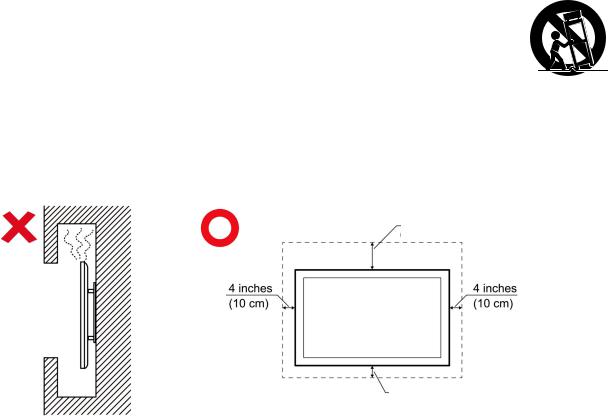
• Используйте только принадлежности и аксессуары, указанные производителем.
• При использовании тележки проявляйте осторожность, передвигая тележку или монитор с подключенными к нему
устройствами, во избежание падения и причинения травм пользователю.
• Отсоедините штепсель питания от электрической розетки, если устройство не будет использоваться длительное время.
• Устанавливайте устройство в хорошо проветриваемых местах. Не устанавливайте на устройство предметы, препятствующие рассеянию тепла.
11,875 дюймов
(30,16 см)
|
|
|
4 дюймов |
4 дюймов |
|
(10 см) |
|
(10 см) |
4 дюймов
(10 см)
•Для проведения технического обслуживания обращайтесь к квалифицированным специалистам. Выполните ремонт устройства в случае наличия одного из следующих повреждений:
ͫͫВ случае повреждения сетевого шнура или вилки.
ͫͫПри попадании жидкости или посторонних объектов внутрь устройства.
ͫͫПри попадании внутрь устройства влаги.
ͫͫВ случае падения устройства или появления неисправностей в его работе.
4

Содержание |
|
Инструкции по технике безопасности....................... |
3 |
Введение.................................................................. |
10 |
Комплектация...................................................................................................... |
10 |
Характеристики комплекта для крепления на стену (VESA)............................ |
11 |
Описание изделия............................................................................................... |
12 |
Панель управления.............................................................................................. |
12 |
Панель ввода-вывода.......................................................................................... |
13 |
Пульт ДУ................................................................................................................ |
14 |
Управление жестами........................................................................................... |
17 |
Выбор и отмена выбора объектов (щелчок).................................................. |
17 |
Отображение параметров меню (щелчок правой кнопкой)........................ |
17 |
Двойной щелчок............................................................................................... |
17 |
Перемещение объекта.................................................................................... |
18 |
Удаление цифровых чернил............................................................................ |
18 |
Проведите пальцем вверх для вызова меню General Settings (Общие |
|
настройки)........................................................................................................ |
18 |
Подключение устройств........................................... |
19 |
Подключение внешних устройств...................................................................... |
19 |
Подключение VGA................................................................................................ |
19 |
Подключение кабелем HDMI.............................................................................. |
19 |
Подключение RS232............................................................................................. |
20 |
Интерфейс USB, подключение к сети и подключение микрофона.................. |
21 |
Подключение через входной разъем AV IN....................................................... |
22 |
Подключение медиаплеера................................................................................ |
23 |
Подключение SPDIF.............................................................................................. |
24 |
Подключение видеовыхода................................................................................ |
25 |
5
Работа с ViewBoard................................................... |
26 |
Включение и выключение ViewBoard................................................................ |
26 |
Настройка при первом запуске.......................................................................... |
27 |
vLauncher - настраиваемый экран приветствия................................................ |
29 |
Панель инструментов.......................................................................................... |
30 |
Экранное меню ViewBoard................................................................................. |
36 |
General Settings (Общие настройки)................................................................... |
37 |
Audio Settings (Настройки звука)......................................................................... |
39 |
Screen Settings (Настройки экрана)..................................................................... |
40 |
Display Settings (Настройки монитора)............................................................... |
41 |
Adjust Settings (Настройка значений)................................................................. |
42 |
Advanced Settings (Дополнительные настройки)............................................... |
43 |
Wireless & networks (Беспроводные соединения и сети).............................. |
43 |
Wi-Fi............................................................................................................... |
44 |
Ethernet......................................................................................................... |
45 |
Точка доступа беспроводного соединения................................................ |
46 |
BT................................................................................................................... |
47 |
VPN................................................................................................................ |
48 |
Share (Совместный доступ).......................................................................... |
50 |
Device (Устройство)........................................................................................... |
52 |
Theme (Тема)................................................................................................. |
52 |
Display (Показать)......................................................................................... |
52 |
Wallpaper (Обои)...................................................................................... |
53 |
Настройка HDMI out Encryption (Шифрование выхода HDMI).............. |
54 |
Burn-in Protection Interval (Интервал защиты от выгорания)................ |
55 |
Storage (Объем памяти)........................................................................... |
55 |
Sound (Звук).............................................................................................. |
55 |
Personal (Индивидуальный)............................................................................ |
56 |
Security (Защита)........................................................................................... |
56 |
Trusted credentials (Доверенные учетные записи)................................. |
56 |
Clear credentials (Сбросить учетные записи).......................................... |
57 |
Unknown sources (Неизвестные источники)........................................... |
57 |
Language & Input (Язык и ввод)................................................................... |
58 |
Language (Язык)........................................................................................ |
58 |
Current Keyboard (Текущая клавиатура).................................................. |
58 |
Existing keyboard (Существующая клавиатура)....................................... |
59 |
Startup and shutdown (Запуск и завершение работы)............................... |
60 |
Startup channel (Канал запуска)............................................................... |
60 |
6
Built-in PC startup option (Параметр запуска встроенного ПК).............. |
60 |
Standby Mode (Режим ожидания)........................................................... |
61 |
Black screen after startup (Черный экран после запуска)....................... |
62 |
Close power off reminder (Закрыть напоминание об отключении |
|
питания).................................................................................................... |
62 |
Password for screen lock (Пароль для блокировки экрана)....................... |
63 |
Input setting (Настройка входа)................................................................... |
64 |
Input alias switch (Псевдоним для входа)............................................... |
64 |
Wake on Active Source (Пробуждение при активации источника)........ |
65 |
Auto Search (Автопоиск каналов)............................................................ |
65 |
Channel Auto Switch (Автоматическое переключение канала)............. |
65 |
No Signal Power Off (Отключение питания при отсутствии сигнала).... |
65 |
HDMI CEC Settings (Настройки HDMI CEC)............................................... |
65 |
Other Settings (Другие настройки)............................................................... |
66 |
Side Toolbar Channel (Канал на боковой панели инструментов)........... |
66 |
ECO Mode (Режим ECO)............................................................................ |
66 |
System (Система).......................................................................................... |
67 |
Date & Time (Дата и время)...................................................................... |
67 |
About Device (Об устройстве)...................................................................... |
69 |
System Update (Обновление системы)................................................... |
69 |
Advanced (Улучшенное)............................................................................... |
71 |
Mode (Режим)........................................................................................... |
71 |
APP (ПРИЛОЖЕНИЕ)................................................................................. |
72 |
Password (Пароль).................................................................................... |
73 |
USB Disk Enable (Включение USB-диска)................................................. |
73 |
Privacy (Конфиденциальность)................................................................ |
73 |
7

Встроенные приложения и настройки.................... |
74 |
Встроенное приложение цифровой белой доски............................................ |
74 |
myViewBoard......................................................................................................... |
74 |
Плавающая панель........................................................................................... |
74 |
Панель инструментов...................................................................................... |
74 |
vBoard Lite............................................................................................................. |
76 |
Интерфейс пользователя:................................................................................ |
76 |
Параметры меню:............................................................................................ |
76 |
Функция Акварель............................................................................................ |
77 |
Передача изображения с помощью ViewBoard................................................ |
78 |
Cast Sender для устройств на базе Windows, Macbook и Chrome..................... |
79 |
Cast Sender для мобильных устройств:на базе iOS (iPhone, iPad) и телефонов/ |
|
планшетов на базе ОС Android............................................................................ |
80 |
Передача с мобильных устройств с поддержкой Аннотации.......................... |
81 |
Air Class (Эфирный класс).................................................................................... |
82 |
Voter (Голосующий)...................................................................................... |
83 |
Responder (Респондент)................................................................................ |
85 |
Message (Сообщение)................................................................................... |
85 |
Manager (Диспетчер).................................................................................... |
85 |
Exit (Выход).................................................................................................... |
85 |
Другие приложения по умолчанию................................................................... |
86 |
Zoom (Масштабирование)................................................................................... |
86 |
Join a Meeting (Присоединиться к конференции).......................................... |
87 |
Начало срочной конференции........................................................................ |
88 |
Sweeper (Метла)................................................................................................... |
89 |
Screen Lock (Блокировка экрана)........................................................................ |
90 |
Set Password (Установить пароль)................................................................... |
90 |
Screen Lock Enabled (Блокировка экрана включена)..................................... |
90 |
Chromium.............................................................................................................. |
91 |
Folders (Папки)...................................................................................................... |
92 |
8
Протокол RS-232....................................................... |
94 |
Описание.............................................................................................................. |
94 |
Технические характеристики оборудования RS232.......................................... |
94 |
Технические характеристики оборудования ЛВС.............................................. |
95 |
Настройка связи RS232........................................................................................ |
95 |
Настройка связи ЛВС............................................................................................ |
95 |
Рекомендации по командным сообщениям..................................................... |
95 |
Протокол.............................................................................................................. |
96 |
Список Set-Function.............................................................................................. |
96 |
Список Get-Function........................................................................................... |
102 |
Режим ретранслирования пульта ДУ............................................................... |
110 |
Приложение........................................................... |
113 |
Технические характеристики............................................................................ |
113 |
Режимы отображения....................................................................................... |
114 |
Режим VGA.......................................................................................................... |
114 |
Режим HDMI....................................................................................................... |
114 |
Поиск и устранение неисправностей............................................................... |
115 |
Уход.................................................................................................................... |
117 |
Общие меры предосторожности...................................................................... |
117 |
Очистка экрана................................................................................................... |
117 |
Очистка корпуса................................................................................................. |
117 |
Информация о соответствии нормам и |
|
обслуживании........................................................ |
118 |
Информация о соответствии............................................................................ |
118 |
Cоответствие требованиям ФКС США............................................................... |
118 |
Соответствие стандарту Industry Canada.......................................................... |
118 |
Соответствие стандартам ЕС для европейских стран...................................... |
118 |
Заявление о соответствии стандартам RoHS2................................................. |
119 |
Заявление о соответствии стандарту ENERGY STAR ........................................ |
120 |
Ограничение использования опасных веществ для Индии........................... |
120 |
Утилизация продукта после окончания срока службы................................... |
120 |
Сведения об авторских правах......................................................................... |
121 |
Служба поддержки............................................................................................ |
122 |
Ограниченная гарантия..................................................................................... |
123 |
9
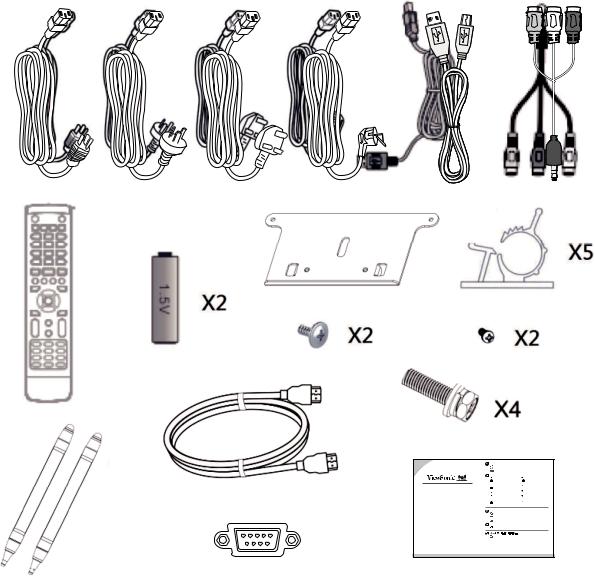
 Введение
Введение
Комплектация
• Кабель HDMI |
• Стилус-перо (2 шт.) |
|
• Кабель питания - 4 шт. |
• Краткое руководство |
|
• Remote control (Пульт ДУ) |
• Адаптер RS232 |
|
• Батарейки типа AAA (2 шт.) |
• Зажим - 5 шт. |
|
• Кабель USB |
• Плата |
|
• Кабель AV |
• Винт - 8 шт. |
|
|
|
|
|
|
|
|
ViewSonic Corporation (US/Canada/Latin America) |
|
|
: www.viewsonic.com/support/product-registration |
|
|
: 14035 Pipeline Ave. Chino, CA 91710, USA |
|
|
: 909-468-1240 |
|
|
United States |
Latin America |
|
1-800-688-6688 |
http://www.viewsonic.com/la/ |
|
service.us@viewsonic.com |
soporte@viewsonic.com |
|
Canada |
Chile |
|
1-866-463-4775 |
1230-020-7975 |
Commercial Touch Display |
service.ca@viewsonic.com |
Mexico |
Puerto Rico & Virgin Islands |
001-8882328722 |
|
Quick Start Guide |
1-800-688-6688 (English) |
Peru |
|
http://www.viewsonic.com/ |
0800-54565 |
|
la/soporte/servicio-tecnico |
Argentina |
|
(Español) |
|
|
soporte@viewsonic.com |
0800-4441185 |
|
service.us@viewsonic.com |
|
|
ViewSonic Europe Ltd. |
|
|
: www.viewsoniceurope.com |
|
|
: 1st Floor, Salamanca Place,9 Albert Embankment, London |
|
|
SE1 7SP, United Kingdom |
|
|
: +44 (0) 207 382 8251 |
|
|
Europe |
|
|
http://www.viewsoniceurope.com/eu/support/call-desk/ |
|
|
|
ViewSonic China Limited |
|
: www.viewsonic.com.cn/?fservice_register |
|
ПРИМЕЧАНИЕ. В зависимости от страны в комплект поставки могут входить разные видеокабели и шнур питания. Для получения дополнительной информации обратитесь к местному поставщику оборудования.
10
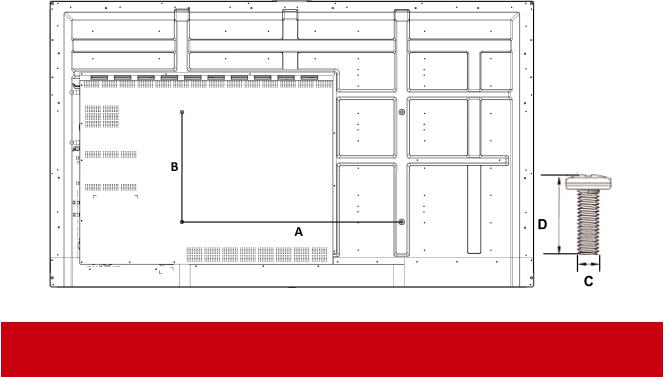
Характеристики комплекта для крепления на стену (VESA)
ПРИМЕЧАНИЕ. При установке настенного крепления или мобильного крепежного кронштейна следуйте указаниям руководства по креплению на стену. При креплении к другим материалам зданий обратитесь за консультацией к ближайшему дилеру этого оборудования.
Модель |
Параметры VESA |
Стандартный винт |
Количество |
|
(A x B) |
(C x D) |
|
IFP5550 - 55 |
400 x 200 мм |
M8 - 25 мм |
4 |
дюймов |
|
|
|
IFP6550 - 65 |
600 x 400 мм |
M8 - 25 мм |
4 |
дюймов |
|
|
|
IFP7550 - 75 |
800 x 400 мм |
M8 - 25 мм |
4 |
дюймов |
|
|
|
IFP8650 - 86 |
800 x 600 мм |
M8 - 25 мм |
4 |
дюймов |
|
|
|
ПРИМЕЧАНИЕ. Не используйте винты, длина которых превышает стандартные размеры, поскольку они могут стать причиной повреждения внутренней поверхности монитора.
11
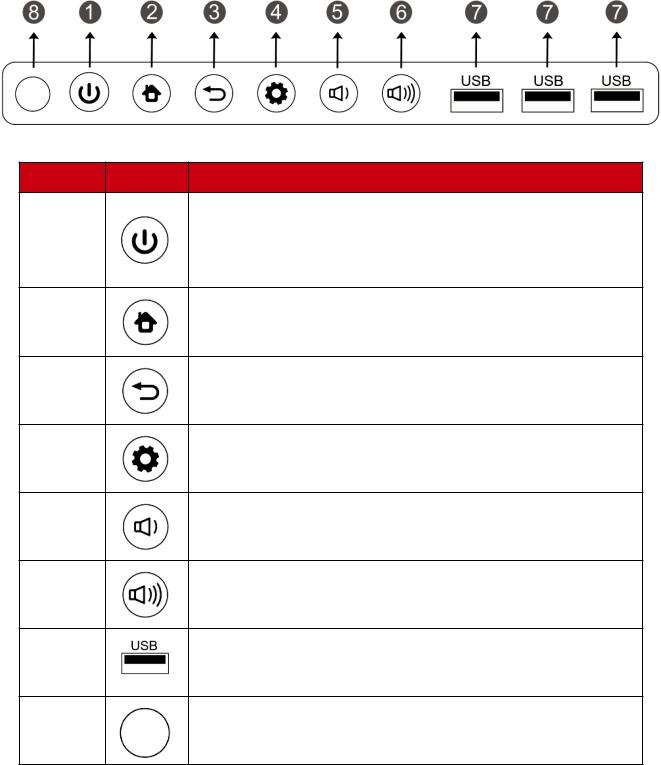
Описание изделия
Панель управления
Номер Пункт |
Описание |
Нажмите для включения устройства
1Нажмите для включения или выключения экрана Нажмите и удерживайте для выключения устройства
Возврат на главную страницу
2
Возврат к предыдущему экрану
3
Вход в меню Settings (Настройки)
4
Уменьшение громкости
5
Увеличение громкости
6
USB порт для встроенного проигрывателя и 7 внутреннего ПК
Приемник пульта ДУ
8
12
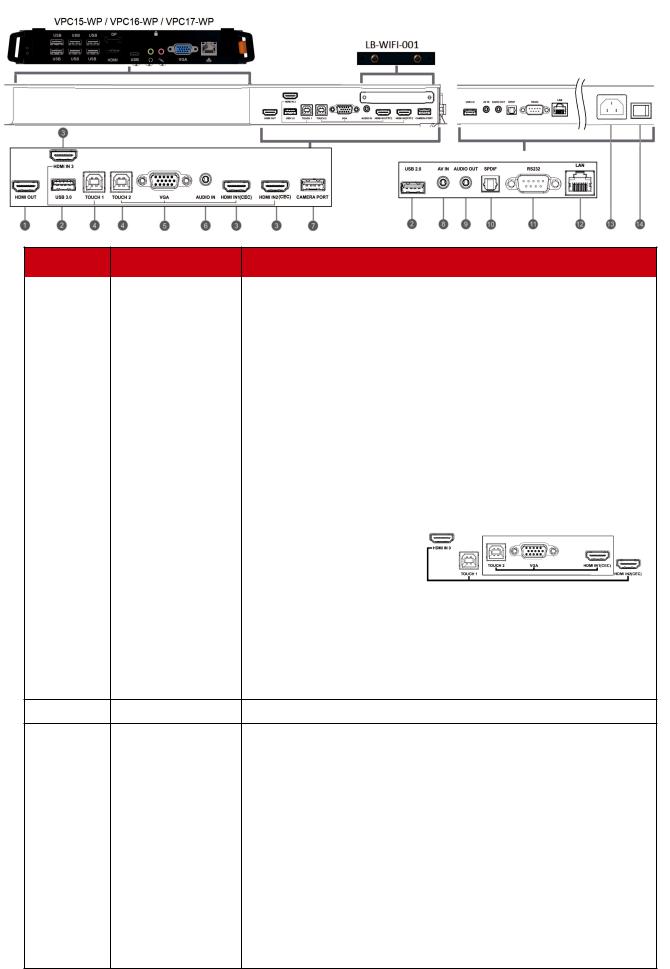
Панель ввода-вывода
Дополнительный встраиваемый компьютер
Дополнительный модуль WiFi
Номер |
Порт |
Описание |
||
1 |
HDMI OUT |
Передача содержимого на другое устройство |
||
отображения |
||||
|
|
|||
2 |
USB 2.0/3.0 |
USB порт для встроенного проигрывателя |
||
|
|
Входной сигнал высокой четкости; подключение |
||
|
|
к ПК с выходом HDMI, абонентской приставке или |
||
|
|
другой видеоаппаратуре. |
||
3 |
HDMI IN |
• HDMI 1/2/3:поддержка разрешения до 3840 |
||
x 2160 с частотой 60 Гц, HDCP 2.2 |
||||
|
|
• HDMI 1/2:поддержка HDMI CEC |
||
|
|
(Воспроизведение одним нажатием, |
||
|
|
Режим ожидания системы, частично режим |
||
|
|
ретранслирования пульта ДУ) |
||
|
|
Вывод сенсорного |
|
|
4 |
TOUCH |
сигнала на внешний |
|
|
ПК |
|
|||
|
|
|
|
|
5 |
VGA |
Видеовход на внешнем |
компьютере |
|
6 |
AUDIO IN |
Аудиовход на внешнем компьютере |
||
7 |
CAMERA PORT |
Порт камеры для встроенного проигрывателя и |
||
встраиваемого компьютера |
||||
|
|
|||
8AV IN Вход композитного видео и аудио сигнала
9AUDIO OUT Аудиовыход на внешнюю акустическую систему
10 |
SPDIF |
Выход SPDIF |
|
11 |
RS232 |
Последовательный интерфейс: используется для |
|
взаимной передачи данных между устройствами |
|||
|
|
||
|
|
Стандартный интерфейс RJ45 (10M/100M/1G) для |
|
12 |
LAN |
подключения к Интернету. |
|
• Используется для встроенного |
|||
|
|
||
|
|
проигрывателя и встраиваемого компьютера |
|
13 |
AC IN |
Вход питания переменного тока |
|
14 |
Выключатель |
Питание вкл/выкл |
|
питания |
|
||
|
|
13
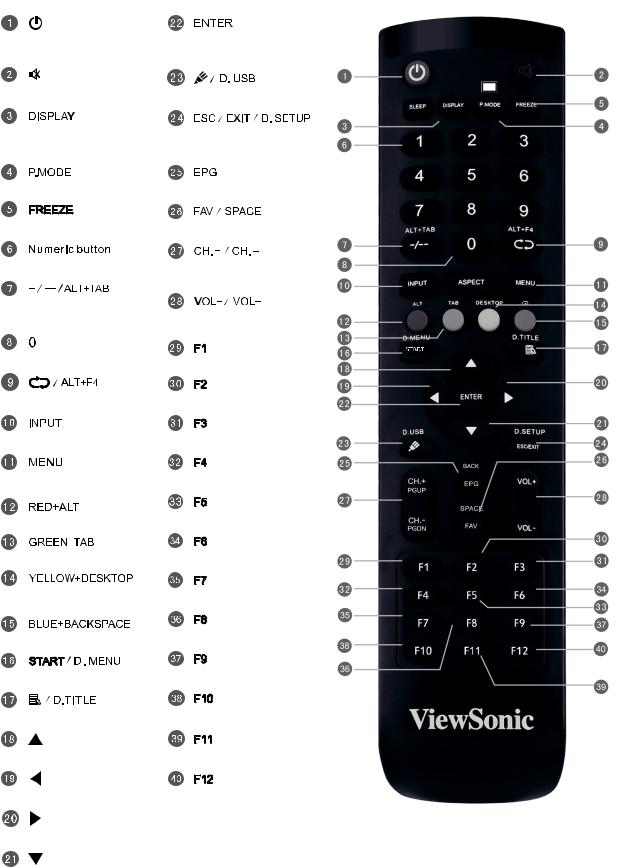
Пульт ДУ
Нажмите для включения |
Кнопка ввода. Нажмите для |
|
монитора ВКЛ. / ВЫКЛ. |
выбора параметров. |
|
Отключение звука / включение |
Запуск ПО для письма |
|
звука |
||
Отображение сведений о |
Кнопка-ярлык для выхода из |
|
текущем источнике входного |
||
сигнала |
диалоговых окон |
|
Пустой экран |
Back (Назад) |
|
Стоп-кадр |
Клавиша «Пробел» ПК |
|
Кнопки ввода цифр |
CH+ : Предыдущая страница ПК |
|
|
CH- : Следующая страница ПК |
|
Нажмите для переключения |
Увеличение / уменьшение |
|
приложений ПК |
уровня громкости |
|
|
||
Кнопки ввода цифр |
Функция F1 Windows |
|
Закрыть текущее окно ПК |
Функция F2 Windows |
|
Кнопка выбора источника |
Функция F3 Windows |
|
Нажмите для отображения |
Функция F4 Windows |
|
меню |
||
|
||
Захват экрана |
Функция F5 Windows |
|
Клавиша «Tab» на ПК |
Функция F6 Windows |
|
Переключение источника на |
Функция F7 Windows |
|
встраиваемый компьютер |
||
|
||
Клавиша «Backspace» на ПК |
Функция F8 Windows |
|
Клавиша «Windows» на ПК |
Функция F9 Windows |
|
Клавиша «Menu» на ПК |
Функция F10 Windows |
|
Нажмите для прокрутки вверх |
Функция F11 Windows |
|
Нажмите для прокрутки влево |
Функция F12 Windows |
|
Нажмите для прокрутки вправо |
|
|
Нажмите для прокрутки вниз |
|
14
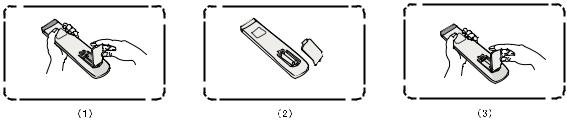
Установка батареек в пульт ДУ
Для установки батареек в пульт ДУ выполните следующие действия.
1.Снимите крышку на задней стороне пульта ДУ.
2.Вставьте две батарейки типа AAA так, чтобы символ «+» на батарейке соответствовал символу «+» в батарейном отсеке.
3.Установите крышку на место совместив ее с пазами на пульте ДУ и защелкнув.
ПРЕДУПРЕЖДЕНИ Если установить батарейки неправильного типа, возможно возникновение риска взрыва.
ПРИМЕЧАНИЕ.
•Рекомендуется не использовать одновременно батарейки разных типов.
•При утилизации батареек следует всегда соблюдать правила защиты окружающей среды. Для получения дополнительных сведений о безопасной утилизации батареек обратитесь в местные органы власти.
15

Дальность действия приемника пульта ДУ
Рабочий диапазон пульта ДУ показан ниже. Он работает в диапазоне до 8 метров. Убедитесь, что между пультом ДУ и приемником нет препятствий для прохождения сигнала.
16
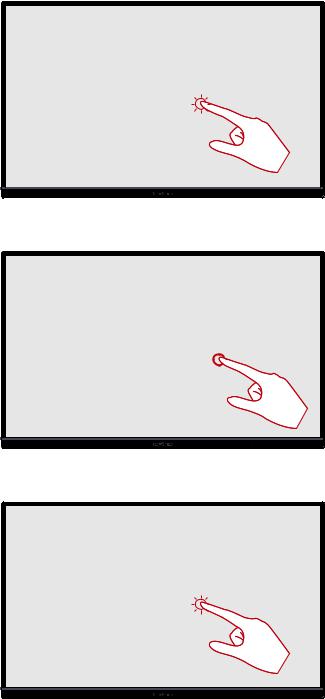
Управление жестами
Сенсорные жесты позволяют управлять устройством с помощью заранее определенных команд, не используя клавиатуру или мышь. С помощью жестов на ViewBoard можно выбирать и отменять выбор объектов, перемещать объекты, открывать настройки, стирать цифровые чернила и выполнять другие функции.
Выбор и отмена выбора объектов (щелчок)
Нажмите и отпустите ViewBoard для выбора или отмены выбора параметров или объектов. Это действие аналогично однократному стандартному щелчку левой кнопкой мыши.
Отображение параметров меню (щелчок правой кнопкой)
Нажмите и удерживайте ViewBoard пальцем. Это действие аналогично однократному стандартному щелчку правой кнопкой мыши.
Двойной щелчок
Быстро нажмите и отпустите любую область на ViewBoard два раза. Это действие аналогично двойному
стандартному щелчку левой кнопкой 2x мыши.
17
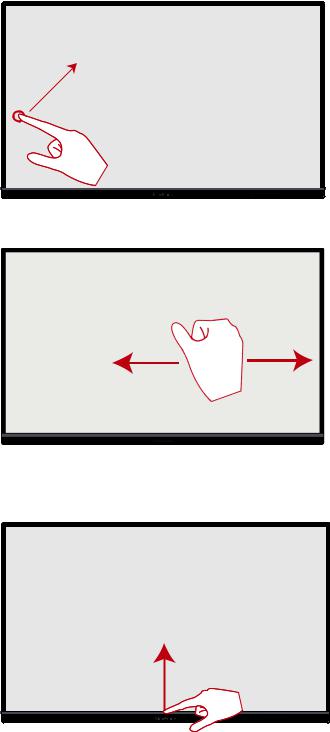
Перемещение объекта
Нажмите и удерживайте объект на ViewBoard, а затем медленно перетащите его пальцем в нужное место.
Удаление цифровых чернил
Приложите распрямленную руку, ладонь или кулак к ViewBoard и, проводя рукой по выбранной области, сотрите с нее изображение.
Проведите пальцем вверх для вызова меню General Settings (Общие настройки)
Проведите по ViewBoard пальцем снизу вверх для запуска меню
General Settings (Общие настройки).
Подробные сведения представлены на стр. 36.
18

 Подключение устройств
Подключение устройств
В данном разделе описан порядок подключения ViewBoard к другим устройствам.
Подключение внешних устройств
|
|
|
|
Кабель USB |
|||
|
Кабель HDMI |
Подключение VGA
Для подключения через интерфейс VGA выполните следующие действия.
1.Соедините кабелем VGA (15-контактным) внешнее устройство и порт VGA IN на мониторе.
2.Соедините аудиокабелем порт AUDIO OUT на внешнем устройстве и порт AUDIO IN на мониторе.
3.Соедините кабелем USB внешнее устройство и порт TOUCH OUT на мониторе.
Подключение кабелем HDMI
Для подключения через интерфейс HDMI выполните следующие действия.
1.Соедините кабелем HDMI внешнее устройство и порт HDMI IN на мониторе.
2.Соедините кабелем USB внешнее устройство и порт TOUCH OUT на мониторе.
19

Подключение RS232
RS232
При использовании кабеля последовательного интерфейса RS232 для соединения монитора с внешним компьютером через ПК можно будет дистанционно управлять некоторыми функциями, в том числе включением и выключением питания, регулировкой уровня громкости, выбором входного сигнала, яркостью и др.
Компания ViewSonic также предлагает vController - дополнительное программное обеспечение, позволяющее управлять рекламными мониторами ViewSonic с помощью удаленного ПК.
20
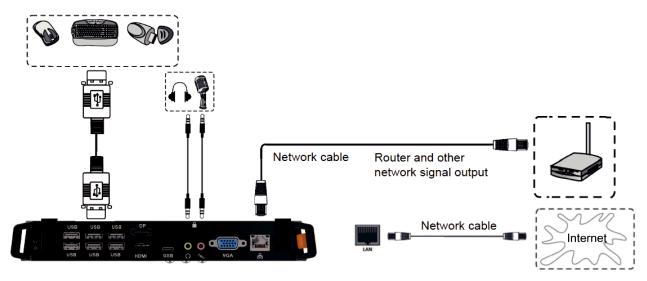
Интерфейс USB, подключение к сети и подключение микрофона
Как и к любому ПК, к ViewBoard можно легко подключить различные устройства USB и другое периферийное оборудование.
Устройство USB
Кабель USB
Аудиокабель
|
|
|
|
||
Сетевой кабель |
|||||
|
Маршрутизатор или |
||||
|
|
другоесетевоеустройство |
|
||
|
|||||
|
|
с выходным сигналом |
|
||
|
|
|
|
|
|
|
|
|
|
|
|
|
Сетевой кабель |
||||
Периферийное оборудование с интерфейсом USB Подключите USB кабель устройства к порту USB IN.
Подключение к сети и кабели модемов Подключите кабель маршрутизатора к порту LAN IN.
Микрофон Подключите кабель микрофона к порту Микрофон.
21
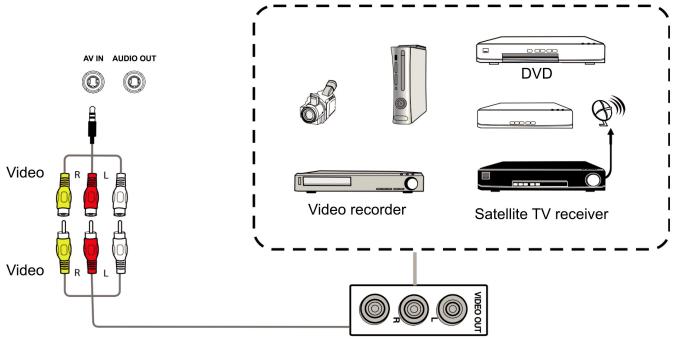
Подключение через входной разъем AV IN
Камера Видеоигра ТВ-приставка
|
|
|
|
Устройство |
|||
|
Приемник спутникового ТВ |
||
видеозаписи |
|
|
|
|
|
|
Порядок подключения периферийного оборудования через интерфейс AV.
1.Соедините 3-цветным AV-кабелем порты AV IN на ViewBoard и порты AV OUT на периферийном оборудовании
ПРИМЕЧАНИЕ AV-кабель: желтый – Video, красный – Audio-R, белый –
Audio-L.
2.Подключите шнур питания ViewBoard и включите переключатель питания на задней панели.
3.Нажмите кнопку Питание на правой стороне ViewBoard, чтобы включить экран.
Питание на правой стороне ViewBoard, чтобы включить экран.
4.Нажмите кнопку INPUT, чтобы переключиться на источник входного сигнала
AV.
22
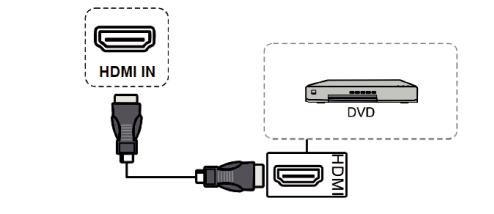
Подключение медиаплеера
Кабель HDMI
Порядок подключения медиаплеера.
1.Соедините кабелем HDMI порты HDMI на ViewBoard и периферийном устройстве.
2.Подключите шнур питания ViewBoard и включите переключатель питания на задней панели.
3.Нажмите кнопку Питание на правой стороне ViewBoard, чтобы включить экран.
Питание на правой стороне ViewBoard, чтобы включить экран.
4.Нажмите кнопку INPUT, чтобы переключиться на источник входного сигнала
HDMI.
ПРИМЕЧАНИЕ
•HDMI 1/2/3 поддерживает разрешение до 3840 x 2160 с частотой 60 Гц
•HDMI 1/2 поддерживает HDMI CEC
23
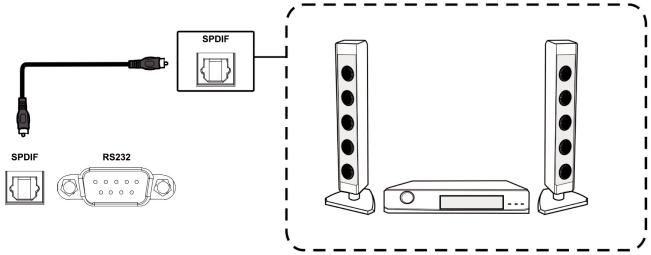
Подключение SPDIF
Усилитель мощности/стереооборудование
Для подключения к внешней акустической системе выполните следующие действия.
1.Подключите оптический кабель от разъема DIGITAL OUT к оптическому разъему акустической системы.
2.Подключите шнур питания ViewBoard и включите переключатель питания на задней панели.
3.Нажмите кнопку Питание на правой стороне ViewBoard, чтобы включить экран.
Питание на правой стороне ViewBoard, чтобы включить экран.
24

Подключение видеовыхода
Проектор
Аудиокабель |
Кабель HDMI |
|
Для вывода видеосигнала через устройство отображения выполните следующие действия.
1.Подключите кабель HDMI к порту HDMI IN на устройстве отображения, а другой конец - к порту HDMI OUT на ViewBoard.
2.Для вывода звука подключите один конец аудиокабеля к порту AUDIO OUT на ViewBoard, а другой конец - к динамикам.
3.Подключите шнур питания ViewBoard и включите переключатель питания на задней панели.
4.Нажмите кнопку Питание на правой стороне ViewBoard, чтобы включить экран.
Питание на правой стороне ViewBoard, чтобы включить экран.
ПРИМЕЧАНИЕ Через порт HDMI OUT выводится сигнал с разрешением
1920 x 1080 и частотой 60 Гц.
25
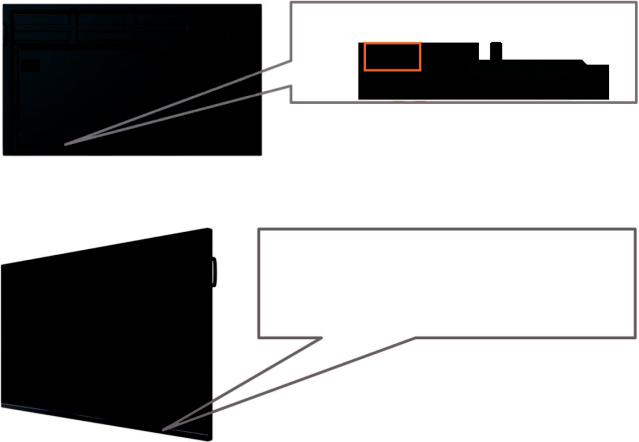
 Работа с ViewBoard
Работа с ViewBoard
Включение и выключение ViewBoard
1.Убедитесь, что кабель питания подключен к устройству и электросети, а переключатель питания находится в положении "On (Вкл.)".
Вход питания переменного тока и кнопка переключения расположены в нижней части устройства.
2.Нажмите кнопку Питание для включения ViewBoard.
Питание для включения ViewBoard.
Нажмите кнопку Питание для включения
Питание для включения
ViewBoard.
3.Чтобы выключить ViewBoard, снова нажмите и удерживайте кнопку
 Питание.
Питание.
26
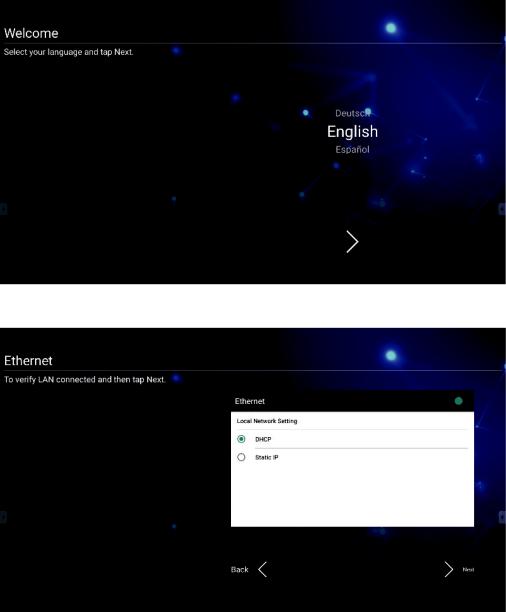
Настройка при первом запуске
При первом включении ViewBoard запускается мастер начальной настройки. 1.Выберите язык.
2.Настройте и проверьте подключение к ЛВС.
27
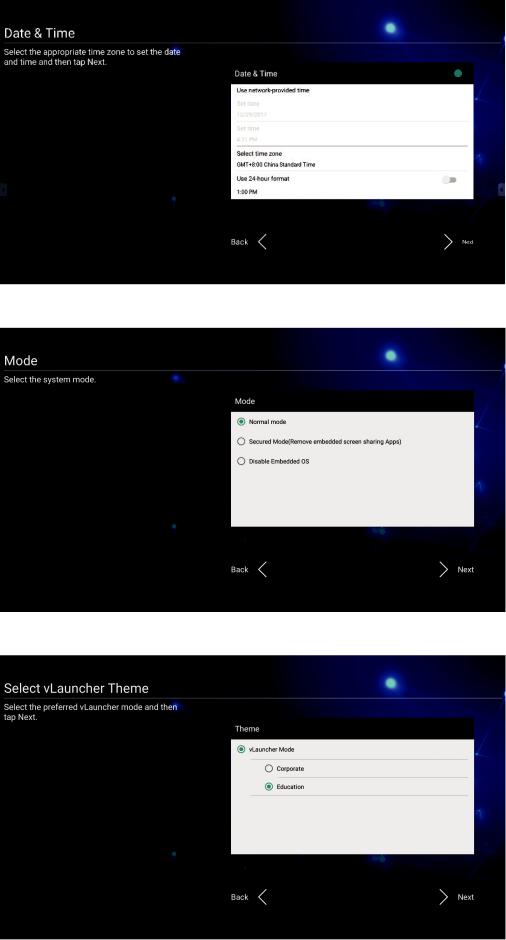
3.Выберите часовой пояс для установки даты и времени.
4.Выберите предпочтительный System Mode (Режим системы).
5.Выберите предпочтительный режим vLauncher.
28
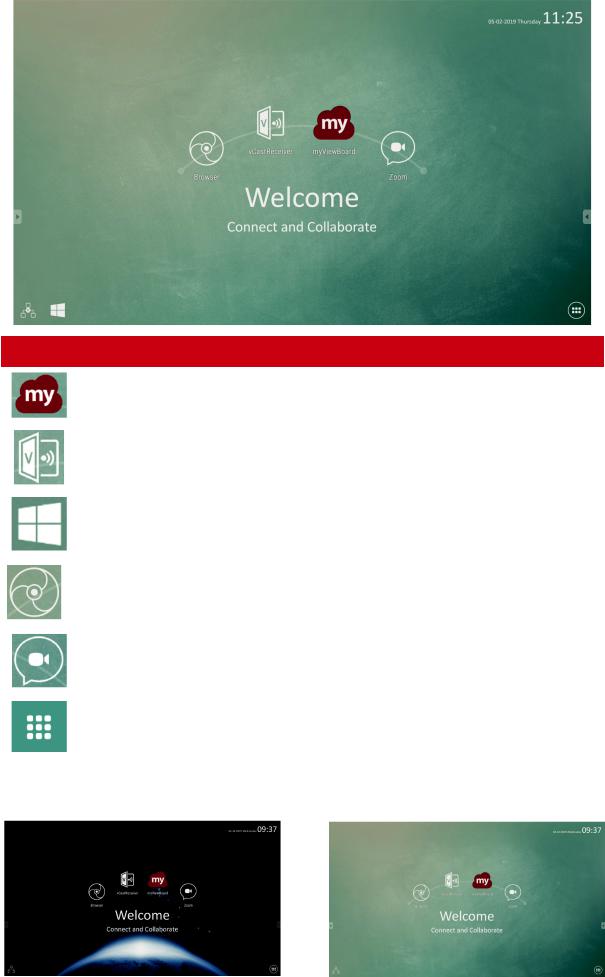
vLauncher - настраиваемый экран приветствия
Значок |
Описание |
|
Запуск приложения для внесения заметок myViewBoard |
|
|
|
Запуск vCastReceiver - приложения для беспроводного |
|
совместного использования экрана |
|
|
|
Переключение источника на встраиваемый компьютер |
|
|
|
Открытие веб-браузера |
|
|
|
Открытие конференции в облаке |
|
|
|
Список приложений |
|
|
ПРИМЕЧАНИЕ В ViewBoard предусмотрено две темы для фонов: Корпоративная и Образовательная.
29

Панель инструментов
Значки вызова панели инструментов, расположенные по краю средства запуска ViewBoard, позволяют открывать различные инструменты.
Запуск инструмента:
1.Нажмите значок запуска панели инструментов.
2.Нажмите значок нужного инструмента.
Значок возврата
Главное меню
Отображение всех используемых приложений
Цифровая белая доска
Наложение цифровых перьев
Стоп-кадр
Дополнительные
инструменты
ПРИМЕЧАНИЕ По умолчанию панель инструментов доступна для всех источников входного сигнала; однако эти параметры можно настроить, перейдя в Advanced Settings (Дополнительные настройки): (1) панель доступна для всех источников входного сигнала, (2) панель доступна для всех источников входного сигнала, кроме ПК, (3) выключить панель инструментов.
30
